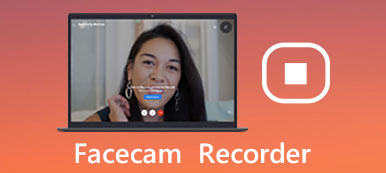A technológia gyors fejlődésével a videokonferencia segítségével könnyebben kommunikálhat másokkal.

Ha videokonferenciát rögzít, képes lesz a találkozóra vonatkozó összes adatot rögzíteni, amelyet meg lehet osztani másokkal, vagy későbbi felülvizsgálatot végezhet. Mivel léteznek különböző típusú videokonferencia-alkalmazások, mint például a Webex, a Skype, a Gotomeeting és más online eszközök, mi a legjobb módja a videokonferencia felvételének?
Ha problémája van az online találkozók rögzítésével ezeknek a programoknak, akkor a megfelelő helyre jut.
Ez a bemutató megvitatja, hogyan lehet videokonferenciát rögzíteni három különböző megoldással. Olvassa el és tanulmányozza tovább a részleteket.
- 1 rész: Legjobb módszer videokonferencia rögzítésére
- 2 rész: Skype videokonferencia rögzítése Pamelával
- 3 rész: A Cisco Webex videokonferencia rögzítése a Webex beépített felvevőjével
rész 1: Legjobb módszer videokonferencia rögzítésére
Apeaksoft Képernyõrögzítõ egy nagyszerű ajánlott képernyős felvevő a HD videokonferencia rögzítésére és kezelésére.
Az Apeaksoft Screen Recorder egy sokoldalú képernyőfelvételi eszköz, amely különböző képernyős videokonferenciákat készít kiváló minőségben.
Egyidejűleg rögzíti a mikrofonból vagy mindkét forrásból származó hangfájlokat a videóval együtt.
Nem csak az online konferencia, akkor is rögzítse a videohívást, mint a Hangout, Skype stb.
Előzetesen megadhatja a kívánt beállításokat, majd később ezekkel a beállításokkal rögzíthet egy online megbeszélést. A beszélgetés is támogatott, ha szeretné rögzítse az Omegle videohívást. Ha valami fontos van, használhatja a rajzpanelt is.
Az alábbiakban részletesen ismertetjük a videokonferencia rögzítésének folyamatát ezen az erős képernyőn.
1 lépés: Letöltés Apeaksoft Screen Recorder
Az Apeaksoft Screen Recorder számítógépre való letöltése után telepítse és indítsa el ezt a programot az utasításoknak megfelelően. Ez a képernyőfelvételi eszköz Windows és Mac számára is elérhető.

2 lépés: Felvételi terület kiválasztása
Online találkozó felvétele előtt válassza a kezdőképernyőn a „Videofelvevő” lehetőséget, és először válassza ki a felvételi területet. A képernyőn végzett tevékenységeket teljes képernyős, egyéni vagy előre beállított régióval rögzítheti.

3 lépés: Válassza ki a rendszer hangját és a mikrofont
Ezután kattintson a rendszer hangjára és mikrofonjára a bekapcsoláshoz. Miután megadta az audio beállításokat, egyszerűen érintse meg a bal oldalon található nagy "REC" gombot a videokonferencia rögzítéséhez.

Ha feljegyzéseket kell hozzáadnia a felvételi folyamat során, akkor is engedélyezheti, hogy rajzoljon vagy hozzáadjon megjegyzéseket az Ön igényei alapján.
4 lépés: Ossza meg a videokonferenciát
Miután a konferenciafelvétel befejeződött, megtekintheti a projektet, vagy megoszthatja azt a szociális webhelyén. Kihúzhatod, ha megvizsgálod, hogy mi történt a későbbiekben.

rész 2: Skype videokonferencia rögzítése Pamelával
Mint tudják, a Skype az egyik legnépszerűbb szoftver, amelyet a videokonferencia rögzítésére használnak. Pamela, mint a Skype plug-in, úgy tervezték, hogy egy online találkozót rögzítsen a Skype-ban. Rendelkezésre áll a Windows, Mac és a Vista operációs rendszereken is.
Ha ez az első alkalom, hogy használja ezt az eszközt, letöltheti Pamela szabad látását, és rögzíthet egy online találkozót az 5 percekkel.
Ha elégedett ezzel a szoftverrel, akkor a későbbiekben frissítheti a fizetett látást, így korlátlan videokonferenciát rögzíthet.
Itt van egy általános utasítás a Skype videokonferenciájának rögzítésére Pamelával:
1 lépés: Töltsön le egy megfelelő látványt Pameláról
Menjen a Pamela honlapjára, és válassza ki, hogy melyik verziót használja a Skype-fiókjával. Ezután töltse le és telepítse a szoftvert a számítógépére.
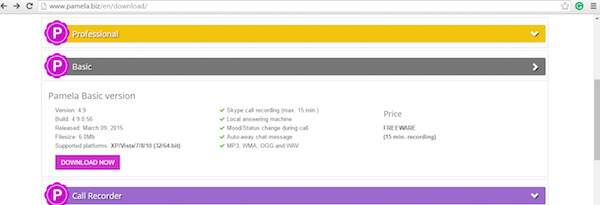
2 lépés: Hagyja, hogy Pamela hozzáférjen a Skype-hoz
Miután sikeresen telepítette és elindította a szoftver verzióját, egy felugró ablak jelenik meg a Skype kezelőfelületének tetején. Egyszerűen kattintson a "hozzáférés engedélyezése" gombra.
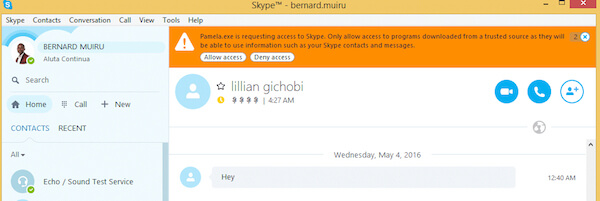
3 lépés: A konferenciafelvétel elindítása
Végül is beállítható, akkor most videokonferenciát rögzíthet. Amikor megjelenik egy felugró ablak, csak érintse meg a felvétel gombot a felvétel elindításához.
Ez megtörtént! Miután átment a felvételeken, kiválaszthatja, hogy törölje vagy megtartja a videokonferenciát. Azt kell mondanom, hogy a Skype számára a Pamela elég egyszerű és egyszerű a legtöbb felhasználó számára, csak annyit kell tennie, hogy bejelentkezzen a Skype-ba, majd indítsa el a Pamela Recorder-et a konferencia rögzítéséhez.
rész 3: A Cisco Webex videokonferencia rögzítése a Webex beépített felvevőjével
Emellett használhatja a Webex beépített felvevőjét az online találkozófelvétel kezelésére.
A Webex egyike a legismertebb alkalmazásoknak, amelyekben különösen találkozókat tartottak.
A WebEx beépített felvevőivel könnyedén rögzíthet mindent, ami a WebEx-találkozón történik, beleértve az audio-, video-, chat-beszélgetéseket, jegyzeteket és így tovább.
Minden találkozó tartalma automatikusan rögzül a WebEx szervereken, és könnyen és kényelmesen hozzáférhet hozzájuk.
Kezdjük el megtanulni, hogyan kell rögzíteni a Cisco Webex videokonferenciát a Webex beépített felvevőjével:
1 lépés: Indítsa el a felvételt
Indítsa el a Webex beépített felvevőjét, forduljon a Quick Start ablakhoz, és kattintson a Record gombra a videokonferencia rögzítéséhez.
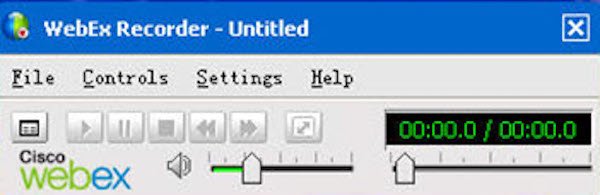
A videokonferencia felvételét az asztal megosztása közben is elkezdheti az egér mozgatásával a Webex vezérlőpalettán keresztül, majd a Rögzítő gombra kattintva.
2 lépés: A felvétel szüneteltetése vagy leállítása
Ha szüneteltetni vagy leállítani kell a felvételt, csak használja a felvevő panel gombjait. Ezek a gombok a Webex beépített felvevő jobb alsó részén lévő panelfülként is megjelennek.
3 lépés: A rögzített videokonferencia megtekintése
A konferencia-felvételek eléréséhez egyszerűen indítsa el a WebEx szervert, jelentkezzen be WebEx-fiókjába, lépjen az "Meeting Center" -re, és kattintson a "My Recorded Meetinges" elemre az összes felvételének megtekintéséhez.
Az emberek azt is megkérdezik:Következtetés:
A fentiek mindent tartalmaznak arról, hogyan lehet rögzíteni egy online találkozót három különböző felvevővel. Az összes 3 megoldás könnyen megtanulható, és kevés technikai készségre van szükség. Ha videokonferenciát vagy más, a képernyőn megjelenő tevékenységeket kell rögzítenie, az Apeaksoft Screen Recordernek mindig jó megoldásnak kell lennie, amit figyelembe kell vennie.